Som du vet kommer de böcker du köpte från iBooks-appen att sparas i din iCloud. Men någon gång, när du hanterar alla typer av data på din iCloud, kanske du vill ta bort några böcker från iCloud. Vad ska du göra?
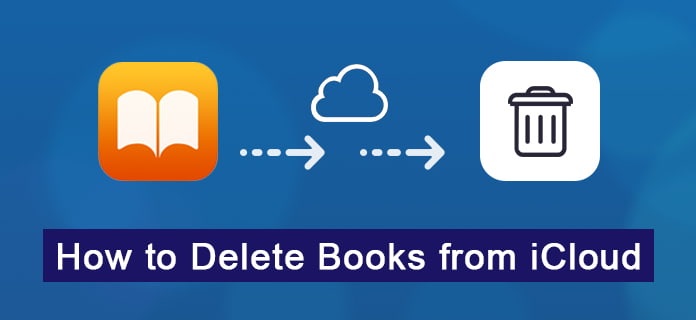
När du behöver ta bort gamla eller oönskade böcker från iCloud kanske du känner dig svår att göra det. Lyckligtvis listar vi i denna artikel två metoder för att hjälpa dig lösa frågan om hur du tar bort iBooks från iCloud. Dessutom introducerar vi det bästa sättet att överföra böcker från iCloud till din Mac eller PC. Läs bara den här användbara artikeln och få de bästa sätten.
När du har köpt böckerna kan du se bokikonerna i iBooks-appen. Och faktiskt kan du helt enkelt ta bort dina köpta böcker från iCloud med iBook-appen. För att lära dig hur du tar bort böcker från iCloud, följ bara nästa detaljerade steg.
steg 1 Slå på din iPhone eller iPad och starta sedan iBooks-appen på dina iOS-enheter.
steg 2 Nu kan du se huvudgränssnittet i iBooks-appen. Hitta Mina böcker som är längst ner till vänster i fönstret och tryck på det.
steg 3 Gå till det övre högra hörnet på skärmen där du kan se Välj alternativ. Klicka bara på Välj-knappen och sedan kan du välja de köpta böckerna som du vill ta bort.
steg 4 Klicka bara på Radera-knappen som är runt Flytta-knappen. Och då får du två alternativ, Radera och radera denna kopia (eller Radera dessa kopior om du väljer mer än en bok). För att ta bort böcker från iCloud måste du välja alternativet Radera.
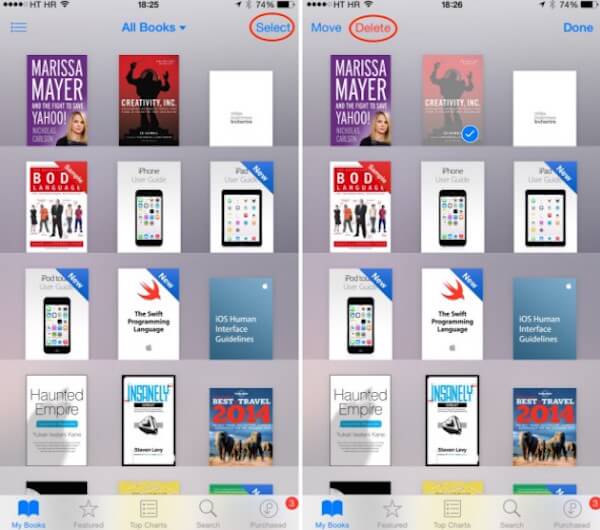
Notera: Om du väljer alternativet Radera kommer böckerna att döljas och är inte längre tillgängliga i din iBooks-app. Men du kan ladda ner det igen med det köpta alternativet om du vill få tillbaka dessa böcker.
Om du väljer Radera denna kopia (eller Radera dessa kopior) tas böckerna som du väljer att ta bort endast från din iOS-enhet men kommer fortfarande att finnas kvar i din iCloud. Du kan överfört köpt från iPhone till iTunes nästa gång.
Det visar en iCloud-ikon. Och om du vill ta bort köpta böcker från iCloud men väljer det här alternativet felaktigt kan du följa nästa sätt att ta bort dem.
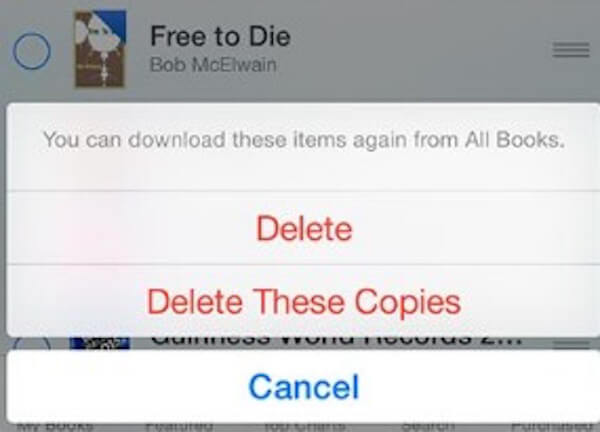
Om du använder iCloud för iBooks och böckerna som du har lagt till på din iOS-enhet kommer automatiskt att laddas ner på din Mac. Därför använder du din Mac ett annat sätt att lösa problemet med att ta bort böcker från iCloud. När du inte lyckades ta bort böcker med din iBooks-app och du har en Mac för att göra ett sådant jobb kan du välja att följa detta sätt för att ta bort dina böcker från iCloud. I det följande är de detaljerade stegen du kan lära dig att ta bort böcker från iCloud med din Mac.
steg 1 Öppna din Mac och starta sedan iTunes app på din enhet. Logga bara in ditt konto med ditt Apple-ID och lösenord.
steg 2 När du har loggat in öppnas iTunes Store automatiskt. Och till vänster om fönstret, hitta köpta och klicka helt enkelt på det här alternativet.
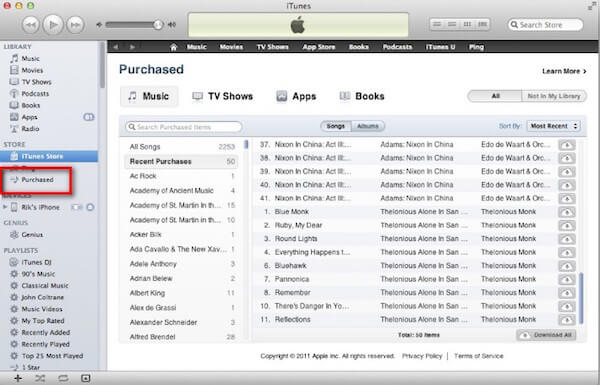
steg 3 Sedan i köpta gränssnitt måste du klicka på alternativet Böcker. När du har klickat på den kommer din iTunes att lista alla böcker du har köpt från iBooks.
steg 4 Nu kan du ta bort böcker från iCloud genom att flytta musen med bokens titlar. Och då kommer du att se ett X-märke. Klicka bara på detta märke så kommer boken att raderas från din iCloud, liksom alla dina iOS-enheter.
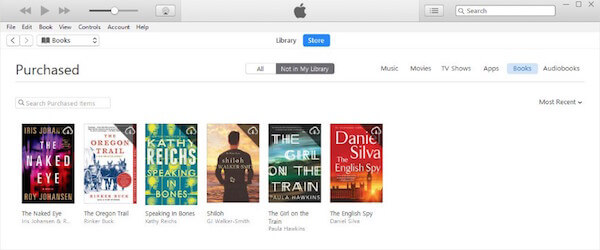
Om du vill överföra böckerna som du köpte från iBooks-appen till din Mac eller PC kan du använda iOS-överföring att utföra det här jobbet. iPhone Transfer är den bästa iOS-dataöverföringsprogramvaran som du kan använda för att överföra innehåll och filer, samt hantera din iOS-enhet.
Det är inte bara ett alternativ till iTunes. Egentligen stöder det dig att överföra alla typer av filer och stöder alla modeller av iOS-enheter. Och du kan också använda den för att överföra mellan två iOS-enheter, eller iOS-enhet och dator.
Om du är intresserad av hur du överför böcker från iCloud till Mac eller PC kan du läsa nästa steg.
steg 1 Ladda ner iPhone Transfer
Först av allt, ladda ner denna iPhone-böcker som överför programvara med nedladdningsknappen ovan. Var uppmärksam på att ladda ner rätt version. Och slutför sedan installationen enligt guiden.
steg 2 Anslut iPhone till dator
Starta iPhone Transfer på din dator när du har installerat den. Och anslut sedan din iOS-enhet till datorn via en USB-kabel. Och den kommer att upptäcka din enhet automatiskt.
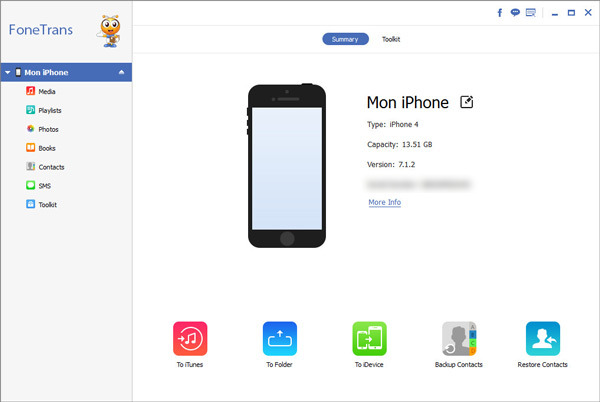
steg 3 Välj Böcker från iPhone
När du ser din enhet visas i det här programmet kan du hitta alternativet Böcker, som är till vänster på skärmen. Klicka bara på den.
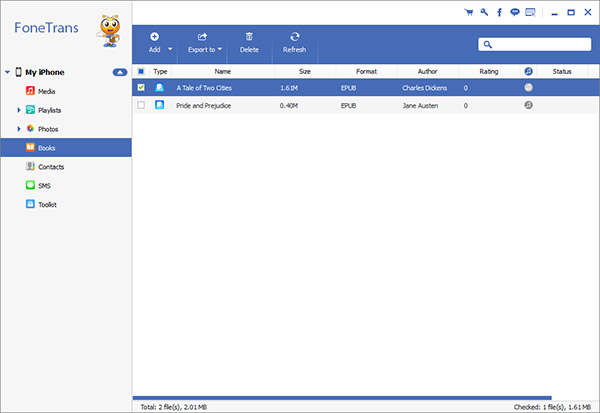
steg 4 Överför böcker till datorn
Vänta ett ögonblick, detta program visar dig alla böcker du har. Och sedan kan du välja de böcker du vill överföra till datorn och sedan klicka på Exportera till. När du har valt din destinationsmapp kan du börja överföra.
Ändå kan du göra det överföra appar från iPhone till iPhone, synkronisera ocntacts från iPhone till iTunes, kopiera foton mellan iPhone och dator och mer.
I den här artikeln listar vi två sätt för dig att lära dig hur du tar bort böcker från iCloud. Samtidigt introducerar vi också det bästa sättet att hjälpa dig att överföra böcker från iCloud till Mac eller PC. När du har läst den här artikeln måste du få färdigheterna för att få mer iCloud-lagring genom att ta bort böcker från iCloud. Och du kan dela den här artikeln med dina vänner om du tycker att det är till hjälp.